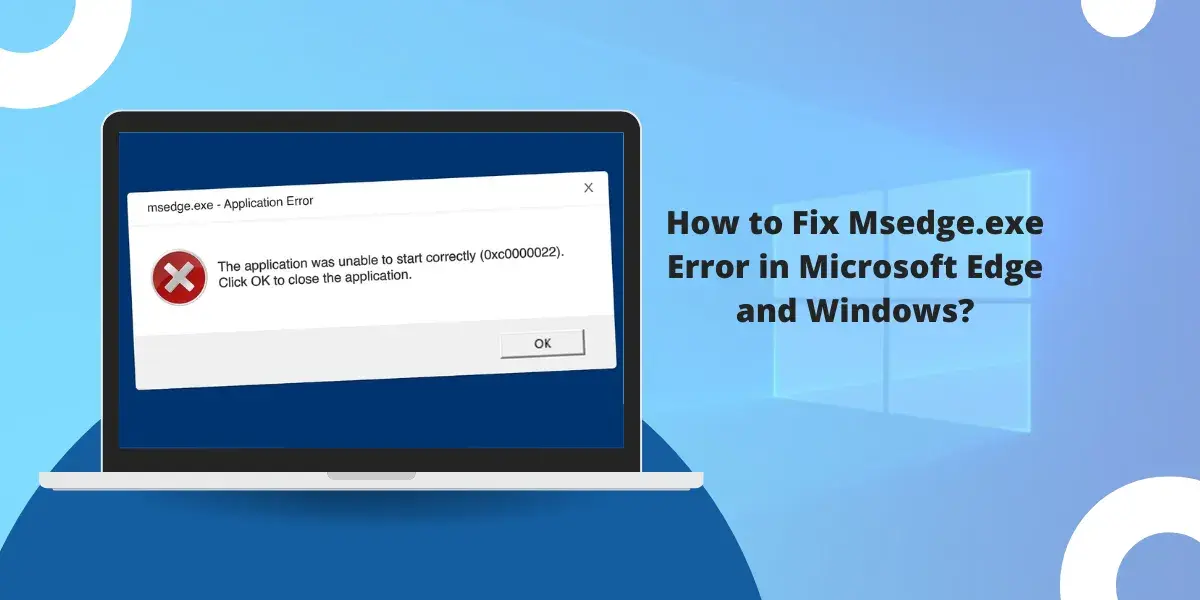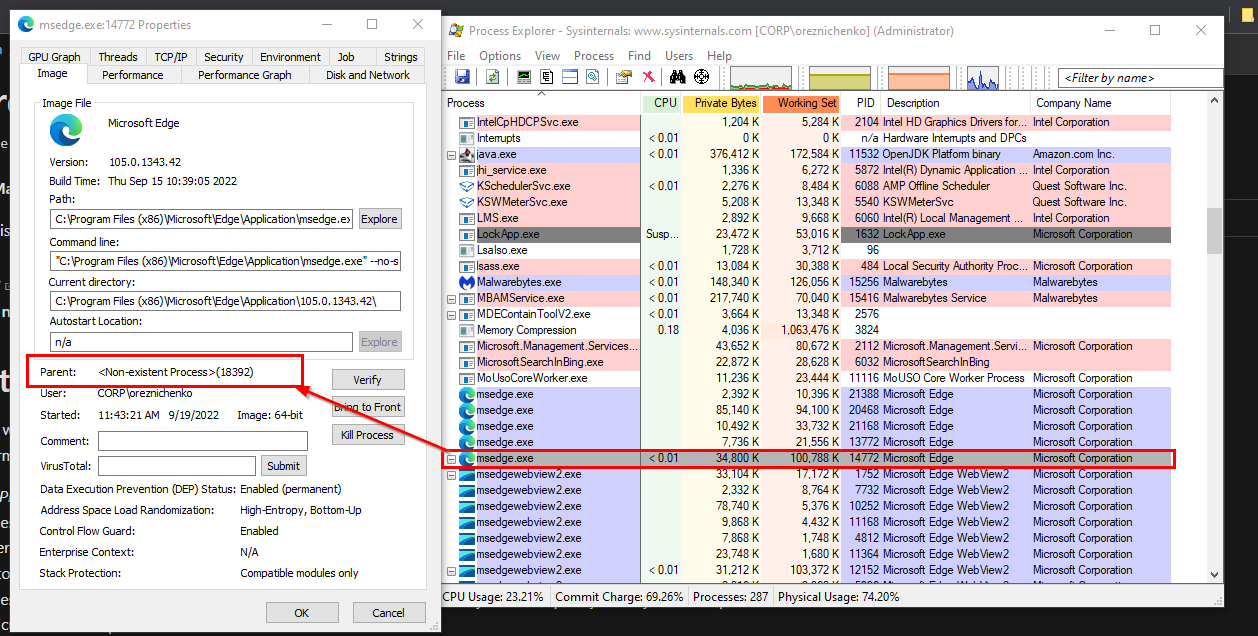- Edge usa arquitectura multiproceso: pestañas, extensiones y servicios van aislados para mejorar seguridad y estabilidad.
- Las conexiones se multiplican por recursos de terceros y subtramas; no siempre indican un problema real.
- Para recortar consumo: desactiva segundo plano, activa Modo de eficiencia y revisa extensiones y caché.
- Si hay fallos extraños, repara Edge y ejecuta DISM/SFC/CHKDSK, además de reinstalar drivers clave.
Si al abrir el Administrador de tareas te sorprende ver varias instancias de msedge.exe y multitud de conexiones, no te asustes: buena parte de ello se debe al diseño moderno de los navegadores. Aun así, cuando Edge se abre solo, dispara pestañas o interfiere con el teclado, ahí sí conviene actuar. En este artículo te explico por qué Edge multiplica procesos y conexiones, cómo distinguir lo normal de lo problemático y qué medidas puedes tomar para dejarlo funcionando como debe.
Partiremos de un caso real que muchos reconocerán: alguien enciende su portátil y, de repente, las teclas abren aplicaciones, Edge arranca por su cuenta, aparecen pestañas nuevas, intentas cerrarlo y vuelve a levantarse. Suena a locura, pero tiene explicación. Veremos por qué pasa, qué revisar en Windows, cómo reparar Edge desde el propio sistema, y cómo usar herramientas integradas para vigilar qué consume recursos y qué conexiones está estableciendo el navegador.
Qué es msedge.exe y por qué aparecen tantas conexiones y procesos
Microsoft Edge, al igual que Chrome y otros navegadores modernos, funciona con una arquitectura multiproceso. Eso significa que no hay un único proceso central que lo hace todo; en su lugar, varias tareas del navegador se separan en procesos distintos, lo que mejora la estabilidad y la seguridad del conjunto.
¿Qué procesos puedes encontrar? Más de los que parece. Suele haber un proceso para la ventana del navegador (el marco y los controles), uno específico para la GPU que acelera el renderizado, procesos de renderizado para las páginas web (HTML, CSS, JavaScript, imágenes), servicios de red, reproducción de audio, y un proceso que monitoriza la “salud” del navegador y gestiona informes de fallos. En Edge, ese vigilante se apoya en el llamado crashpad, y su existencia explica por qué aun con una sola pestaña puedes ver varias entradas en el Administrador de tareas.
Las extensiones también cuentan: cada una corre en su propio proceso. Además, si una web integra anuncios o contenidos cargados en subtramas (subframes), esos elementos pueden emplear procesos de renderizado separados, especialmente cuando vienen de dominios diferentes. Así se entiende que abrir una sola página termine provocando muchas conexiones simultáneas (peticiones de red a varios dominios de contenido, analítica, anuncios, CDN, etc.).
Este enfoque tiene ventajas claras. Primero, la seguridad: si un sitio malicioso logra explotar un proceso, le resultará muy difícil salir de su “caja de arena” y comprometer el resto del sistema, porque cada proceso está fuertemente aislado. Segundo, la fiabilidad: si algo se cuelga, normalmente cae ese proceso, no todo el navegador. Por eso Edge (y demás navegadores con diseño similar) se mantiene utilizable aunque una pestaña o extensión “muera”.
Si te pica la curiosidad por el consumo real, Edge tiene su propio administrador de tareas interno. Con la combinación SHIFT + ESC puedes abrirlo y ver el detalle: pestañas, extensiones, procesos de la GPU, servicios, consumo de memoria y CPU, y en muchos casos qué conexiones están activas. Es una herramienta perfecta para identificar qué página o extensión es la que está “comiéndose” el equipo; también ayuda a ver cómo reducir el consumo de RAM en Edge.
Cuando Edge se abre solo, crea pestañas sin parar y hasta afecta al teclado
Algunos usuarios se han topado con un comportamiento inquietante: el teclado deja de escribir y, según la tecla pulsada, se abren aplicaciones; a la vez, Edge lanza nuevas pestañas o ventanas, y al cerrarlo vuelve a iniciarse. Aunque pueda parecer un problema “misterioso” del navegador, a menudo hay un origen en el sistema: cambios de foco entre primer y segundo plano, controladores del teclado conflictivos o algún proceso en bucle que dispara eventos de teclado/ventana.
Si te pasa algo así, hay un truco fugaz que algunos han usado para “cortar” el bucle: presionar la tecla Windows dos veces seguidas. No arregla nada de fondo, pero a veces ayuda a recuperar el foco correcto. Más allá de este parche, conviene ponerse manos a la obra: reinstalar los controladores del teclado, reparar Edge desde Windows y ejecutar comprobaciones de integridad del sistema.
Para los controladores, entra en el Administrador de dispositivos, localiza el teclado y desinstala el dispositivo. Después, reinicia para que Windows vuelva a detectarlo o instala el driver oficial del fabricante si es un portátil (suele ser la vía más fiable). Esta medida ha solucionado más de un caso de comportamientos erráticos con el teclado.
En paralelo, es importante descartar malware o software publicitario; para secuestradores consulta cómo eliminar secuestrador de navegador en Microsoft Edge. Aparte de tu antivirus habitual (o la Seguridad de Windows si no tienes otro), resulta útil ejecutar dos herramientas gratuitas muy populares: AdwCleaner para sanear restos vinculados al navegador y Malwarebytes para un repaso completo del sistema. Son utilidades pensadas justo para cazar ese tipo de molestias que pueden provocar aperturas automáticas de pestañas o redirecciones extrañas.

Evitar que Edge se ejecute en segundo plano
En Windows 10, Edge puede ejecutarse en segundo plano incluso cuando no lo abres. De hecho, es habitual ver procesos con nombres como MicrosoftEdge.exe, MicrosoftEdgeCP.exe o MicrosoftEdgeSH.exe aunque no haya una ventana visible. Estas tareas en segundo plano mantienen servicios listos para responder más rápido y para actividades como recibir notificaciones o mantener vivas determinadas extensiones.
Si prefieres recortar al mínimo los procesos residentes, puedes impedir que Edge funcione como aplicación en segundo plano desde el propio sistema. Busca en el menú Inicio “Background App” (o “Aplicaciones en segundo plano”), abre el panel y localiza Microsoft Edge. Pon el interruptor en OFF para bloquear su ejecución en segundo plano, una medida que también puedes aplicar a otras apps nativas que no utilices.
Además del ajuste del sistema, el propio Edge incorpora controles útiles bajo Configuración. Dentro de la sección Sistema y rendimiento puedes afinar varios comportamientos que reducen consumo y conexiones cuando no estás usando las pestañas activamente. Estos son los ajustes más interesantes:
- Modo de eficiencia: limita el uso de recursos en pestañas inactivas para optimizar CPU y memoria.
- Desactivar “Seguir ejecutando extensiones y apps en segundo plano”: corta procesos residuales al cerrar Edge.
- Deshabilitar la aceleración por hardware: en algunos equipos evita cuelgues o picos de consumo; reinicia el navegador tras cambiarlo.
- Limpiar caché y datos temporales: con Ctrl + Shift + Delete puedes borrar imágenes y archivos en caché y otros datos que a veces provocan comportamientos raros.
Reparar Edge desde Windows y tareas de mantenimiento del sistema
Si Edge se reabre solo, consume en exceso o parece inestable, una reparación desde Windows suele ser el camino más rápido; consulta qué hacer si Microsoft Edge no carga páginas web para más pasos y soluciones. Entra en Configuración, ve a Aplicaciones y, dentro de aplicaciones instaladas, ubica Microsoft Edge. Encontrarás la opción Modificar y, dentro, Reparar sin pérdida de datos. Este proceso reinstala los componentes importantes del navegador sin tocar historial, favoritos ni contraseñas.
Cuando sospechas que el sistema tiene archivos corruptos o problemas latentes, ejecuta una reparación “suave” con DISM y SFC. Abre PowerShell como administrador: escribe “powershell” en el buscador del menú Inicio, haz clic derecho y selecciona Ejecutar como administrador. A continuación, ve lanzando estos comandos de uno en uno, pulsando Enter después de cada uno y esperando a que termine:
DISM.exe /Online /Cleanup-image /Scanhealth— Escanea el estado de la imagen de Windows en busca de daños.DISM.exe /Online /Cleanup-image /Restorehealth— Repara la imagen usando componentes saludables.sfc /scannow— Analiza y repara archivos del sistema. Tras este comando, reinicia Windows.chkdsk /scan— Revisa el sistema de archivos sin bloquear la unidad.chkdsk c: /f /r— Busca errores y sectores defectuosos en C:; puede requerir programar la comprobación al reiniciar.
Es importante respetar el orden y reiniciar cuando lo pida SFC. Con frecuencia, tras estas comprobaciones el navegador y el sistema se estabilizan, desaparecen cierres inesperados y bajan los picos de uso de recursos. Si el origen del problema era una corrupción ligera, estos pasos suelen ser definitivos.
Por último, si tu problema incluye que el teclado lanza apps o no escribe como debería, vuelve sobre el apartado de controladores. En el Administrador de dispositivos, desinstala el teclado y reinicia. Si es un portátil, entra en la página de soporte oficial de tu marca y descarga el driver recomendado para tu modelo. Es la forma más fiable de eliminar conflictos de controladores que pueden provocar interacciones raras con Edge u otras aplicaciones.
Diagnosticar consumos y conexiones: herramientas que ya tienes
Más allá del Administrador de tareas de Windows, el Task Manager interno de Edge con SHIFT + ESC es tu aliado. Te enseña cada pestaña, cada extensión y sus procesos, con datos de memoria, CPU y, en muchos casos, información útil para ver qué está tirando de red. Si ves que una página que creías “ligera” consume como si fuese un juego, probablemente lleva anuncios o scripts intensivos cargados en subtramas.
Recuerda que un mismo sitio puede traer recursos de múltiples dominios (CDN, analítica, anuncios). En la arquitectura multiproceso de Edge, los anuncios de distintos dominios pueden asignarse a procesos de renderizado separados. Esto explica por qué, al abrir un periódico digital, el número de procesos y conexiones se dispara aunque tú solo veas una pestaña.
Si una extensión genera problemas, tendrás un proceso asociado a ella. Desactiva temporalmente las extensiones una a una y observa el efecto en el Task Manager de Edge. Es un método práctico para aislar la causa. También es buena idea desinstalar complementos que ya no necesites, porque cada extensión añade carga y conexiones potenciales.
En cuanto a plugins antiguos como Flash, hoy están en desuso en la web moderna, pero si todavía hay algún componente heredado, también puede levantar procesos o conexiones adicionales. En general, mantén el navegador actualizado: Edge basa su motor en Chromium, y Microsoft integra correcciones de rendimiento y seguridad con frecuencia que reducen consumos y mejoran el manejo de subprocesos.
Para auditar rápidamente, puedes seguir esta mini-rutina: abrir SHIFT + ESC, ordenar por CPU o red, deshabilitar extensiones pesadas, cerrar pestañas que mantengan conexiones persistentes y, si todo parece normal pero el consumo sigue alto, revisar los procesos de la GPU y el servicio de red. Muchas veces un driver gráfico o una extensión es el culpable más que el propio Edge.
En cuanto a la seguridad, huye de instaladores “milagro” para optimizar el navegador. En páginas con publicidad agresiva hay ofertas de programas que se catalogan como PUP (aplicaciones potencialmente no deseadas). Si optas por limpiar, quédate con herramientas reputadas como AdwCleaner y Malwarebytes, y descarga siempre desde sus webs oficiales para evitar sorpresas.
En cuanto a plugins antiguos como Flash, hoy están en desuso en la web moderna, pero si todavía hay algún componente heredado, también puede levantar procesos o conexiones adicionales. En particular, algunos componentes vinculados a la integración de aplicaciones pueden usar WebView; revisa si tienes instalado Microsoft Edge WebView2 Runtime y si está actualizado.
Medidas adicionales para minimizar procesos y conexiones
Además de las opciones ya vistas, hay ajustes estratégicos que reducen el “ruido” sin frenar tu navegación. El primero es revisar las pestañas inactivas: con el Modo de eficiencia activo, Edge “duerme” lo que no estás usando y se nota en el consumo global del sistema. Es una manera elegante de mantener rápida la sesión sin cerrar nada importante.
Otro gesto rentable es limpiar cookies y caché de vez en cuando. No es que vayan a desaparecer todos los procesos, pero sí evitas que sitios con scripts antiguos sigan funcionando “a medias” y creando bucles. Con Ctrl + Shift + Delete abrirás el panel para purgar imágenes y archivos en caché y otros datos que ya no aportan gran cosa.
Si vienes arrastrando problemas tras muchas actualizaciones, la reparación de Edge desde Configuración es mano de santo. No borra tus datos y suele recomponer componentes que se han quedado a medio camino. Complementa con DISM y SFC cuando sospeches daños del sistema, tal y como explicábamos arriba, y revisa drivers clave como el del teclado o la GPU para evitar incompatibilidades.
En cuanto a la seguridad, huye de instaladores “milagro” para optimizar el navegador. En páginas con publicidad agresiva hay ofertas de programas que se catalogan como PUP (aplicaciones potencialmente no deseadas). Si optas por limpiar, quédate con herramientas reputadas como AdwCleaner y Malwarebytes, y descarga siempre desde sus webs oficiales para evitar sorpresas.
Redactor apasionado del mundo de los bytes y la tecnología en general. Me encanta compartir mis conocimientos a través de la escritura, y eso es lo que haré en este blog, mostrarte todo lo más interesante sobre gadgets, software, hardware, tendencias tecnológicas, y más. Mi objetivo es ayudarte a navegar por el mundo digital de forma sencilla y entretenida.